steam想申明库存量,不晓得在哪里去增设,那个出口处是稍稍有点儿深,由此可见毕竟也很单纯,一起来看一看什么样操作方式。操作方式方式01登入steam后,点选街道社区旁的对个人......
2024-02-05 552
众所周知,电脑误操作是数据安全隐患的多发问题,尤其在炎热的夏天,人都会容易疲倦,稍有不慎,就可能把数据或者分区误操作删除掉了,一旦重要数据丢失,有可能给用户带来巨大的损失。数据丢失后,如果采取了不正确的方法进行数据恢复,很可能面临更大的损失,甚至导致彻底无法进行数据恢复了。下面达思硬盘数据恢复专家为我们介绍一些常见的数据丢失的案例,并且推荐给您正确的数据恢复方法。
删除分区后的硬盘数据恢复方法攻略
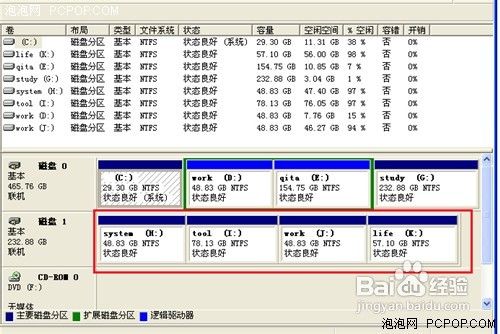
图一 磁盘1分了四个分区 状态良好
请看图一,磁盘1是一块250GB的硬盘,总共分了4个分区,每个分区的状态良好。接下来我们把分区删除,看看是什么效果,如图二。删除分区时,系统会提示:“这个卷上的所有数据会丢失,要继续吗?”分区被删除以后,在资源管理器上看变成了“未指派”。当我们把四个分区全部删除以后,整个硬盘变成未指派,跟新硬盘被初始化后一样。

图二 四个分区被全部删除
日常使用电脑稍有不慎就可能遇到误删除分区的情况,下面我们介绍一下怎样完整的进行数据恢复操作。对一般的用户来说,我们推荐使用D-Recovery Standard达思数据恢复软件标准版,就可以轻松完整的恢复数据,而且所有分区和文件目录结构都可以非常完好。恢复分区误删除问题,D-Recovery Standard在目前已知的数据恢复软件中效果最好。
下面我们详细解析D-Recovery Standard达思数据恢复软件标准版恢复分区误删除的全过程。如图三所示,我们打开D-Recovery Standard达思数据恢复软件标准版,界面简介干净,非常友好。
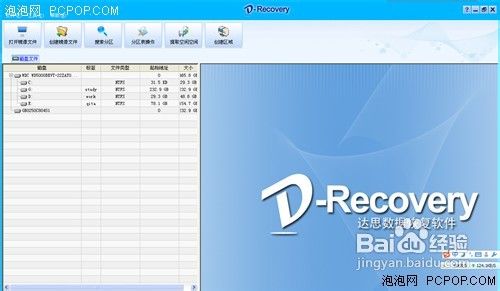
图三 D-Recovery Standard达思数据恢复软件标准版界面
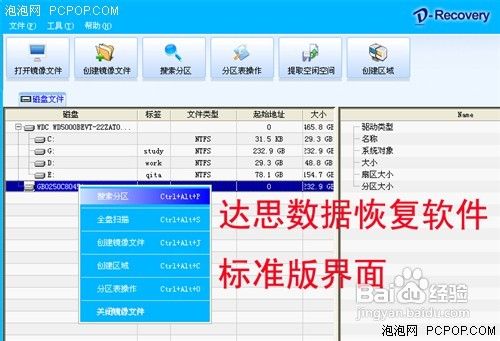
选择第二个磁盘,点击鼠标右键,选择搜索分区,如图四所示。
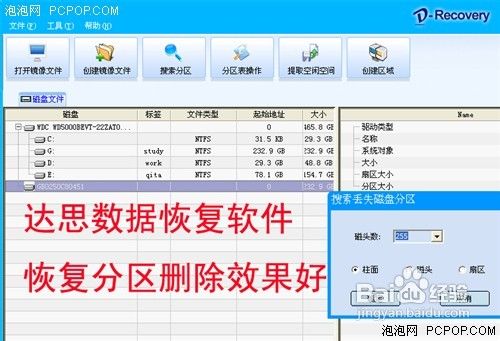
图五 设置磁头数、柱面、扇区
D-Recovery Standard可以自动识别硬盘的磁头数,当然也可以手动修改,磁头数对硬盘分区数据恢复来说至关重要,这个功能也是达思数据恢复软件的一大特色。
(注:windows对硬盘是基于柱面、磁头、扇区的方式进行分区,每个分区起始磁头数、柱面数、扇区数是有一定规律的,我们按照这个规律去扫描,就能快速找出来。磁头数是硬盘挂接到计算机以后影射出来的逻辑磁头数,跟实际的磁头数是不一样的,同一个硬盘在不同的计算机上变现出来的逻辑磁头数可能不一样。)
然后点击确定,达思数据恢复软件开始进行分区表扫描,如图六所示。达思数据恢复软件的扫描速度很快,250GB的硬盘,扫描时间在5分钟左右。

图六 达思数据恢复软件标准版开始搜索硬盘分区
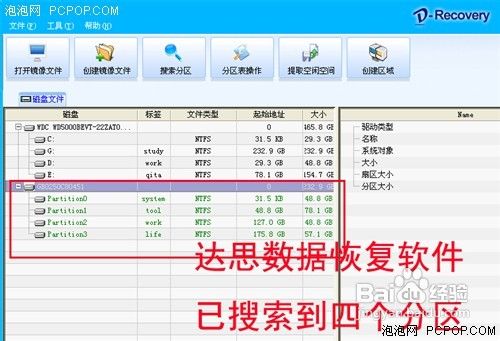
图七 达思数据恢复软件搜索到四个分区
达思数据恢复软件搜索分区完成后,已经搜索到四个分区,分区数量与我们删除分区前的一致。下面我们来看一下数据是否完好?

图八 双击第三个分区partition2展开
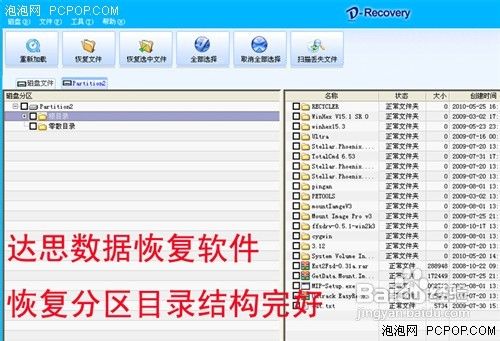
图九 第三个分区可以正常展开 目录结构完好
第三个分区展开以后,目录结构非常完整。我们分别检验了其他三个分区,同样目录结构完好。为了使硬盘恢复到正常状态,我们需要把分区表重建
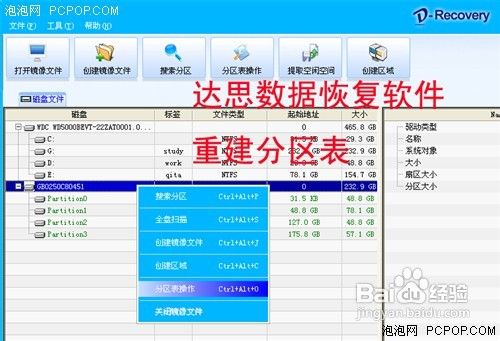
图十 鼠标右键点击磁盘一,选择分区表操作
以上方法由办公区教程网编辑摘抄自百度经验可供大家参考!
相关文章
steam想申明库存量,不晓得在哪里去增设,那个出口处是稍稍有点儿深,由此可见毕竟也很单纯,一起来看一看什么样操作方式。操作方式方式01登入steam后,点选街道社区旁的对个人......
2024-02-05 552
操作方式方法01【辅助widget】多种辅助工具相连接两个功能键的可同时按【Shift】加此功能键挑选出1、正方形、圆锥选框辅助工具 【M】 2、终端辅助工具 【V】 3、截叶......
2024-02-05 481
操作方式01文档格式难题qq肖像最合适用jpeg文档格式的相片,若是相片有透明化地下通道,能选用png文档格式上载。 02大小不一难题若是相片极重也可能将引致上载失利,检......
2024-02-05 408